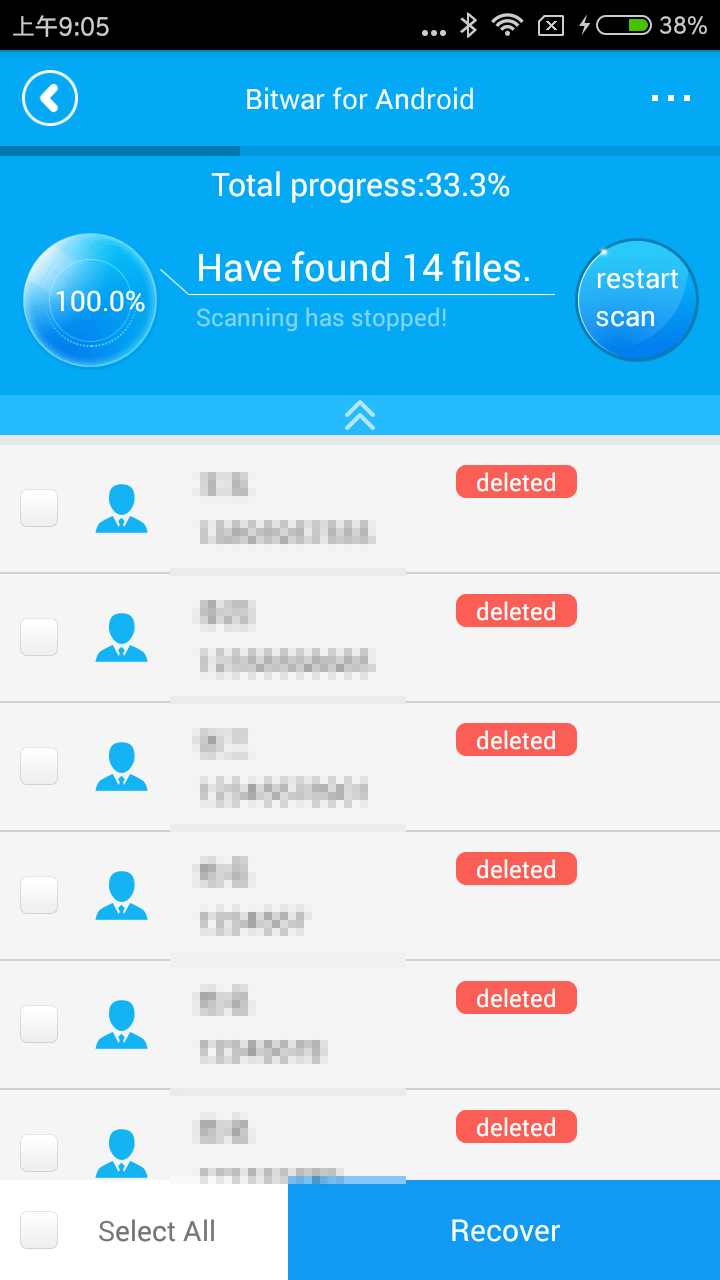我々は、ビジネス目的のために電話で多くの電話番号を格納する必要があります, いつか我々は誤っていくつかの重要な連絡先を削除することがあります, 削除された連絡先を回復する方法?ここでは、連絡先の回復と私たちを助けるために windows または Android アプリケーション用の Bitwar Android Data Recovery を持っている.
1、windows のための Bitwar Android Data Recovery によって削除された連絡先を回復する方法?
ステップ1、
当社のウェブサイトからダウンロード Bitward アンドロイドのデータ復旧: https:/jp.bitwar.net/android-data-recovery-software/.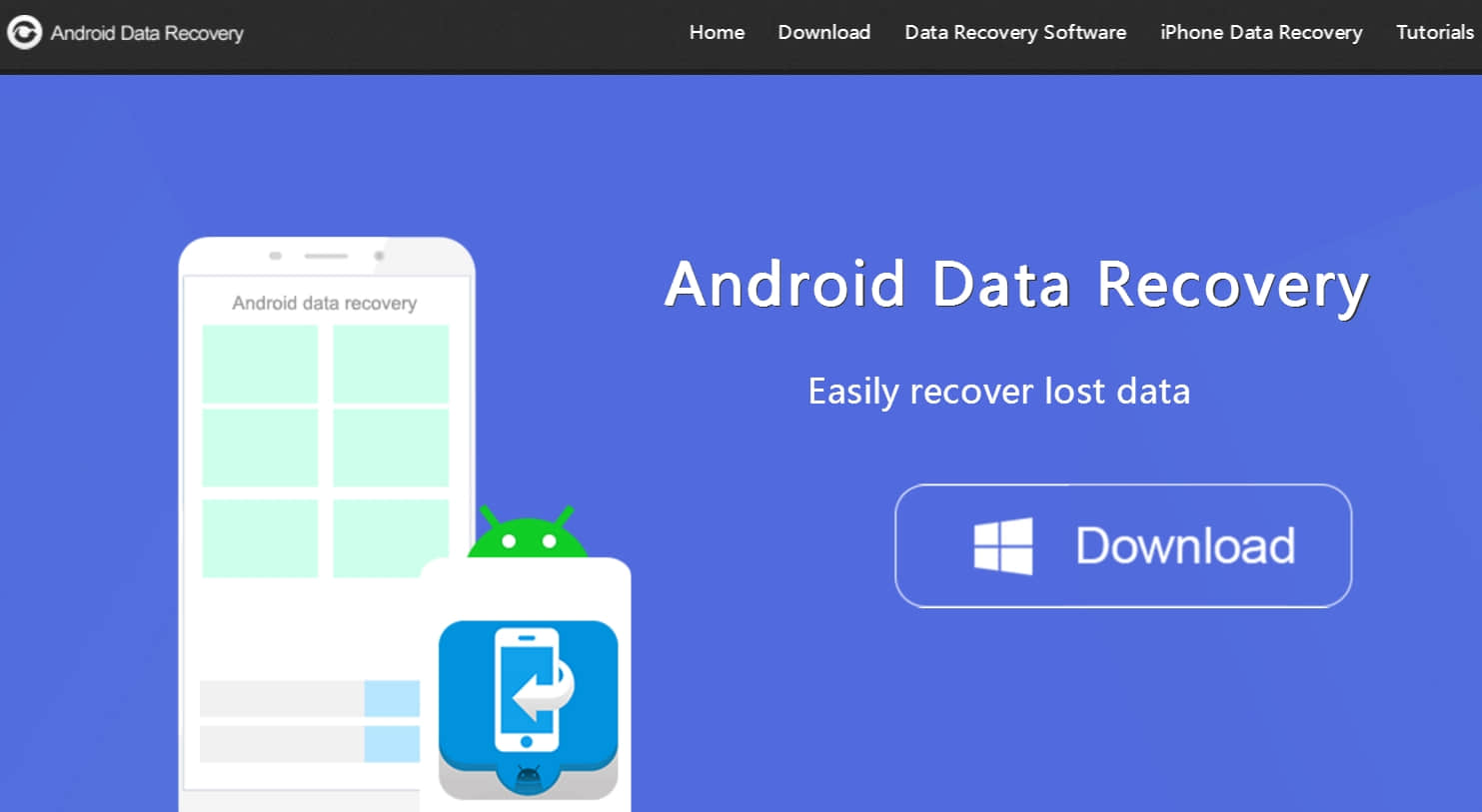
ステップ2、
回復する前に、我々は管理者の権限を取得するために、最初の Android 携帯電話を root する必要があります。既に電話を root している場合は、この手順を実行します。単に詳細を取得するには、この記事を読む: https://www.bitwar.net/howto/android/43.html
ステップ3、
あなたの Android 携帯電話で usb デバッグモードをオンにする, 方法を知っているこの記事を読む: https://www.bitwar.net/howto/android/42.html
ステップ4、
あなたが正常にあなたの Android 携帯電話を root ている場合。打ち上げ Bitwar Android Data Recovery
と、元の USB ケーブルを使用してコンピュータに電話を接続すると、いくつかの劣ってケーブルがひどく接続を引き起こすことに注意してください。
ステップ5、
インターフェイス上の "連絡先" を選択し、ヒット "クイックスキャン"。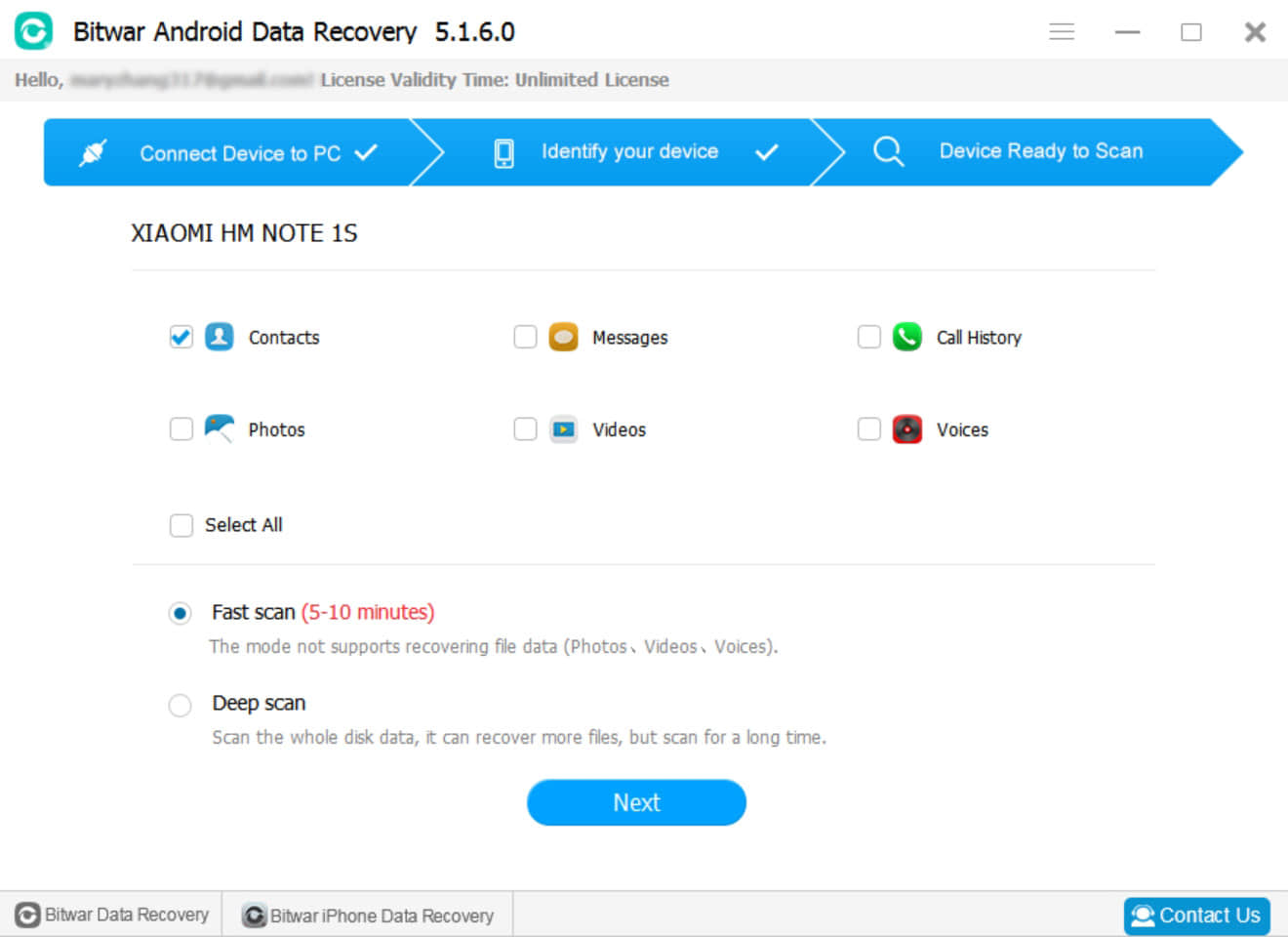
ステップ6、
削除された連絡先がスキャン結果ウィンドウに表示されていることを確認することができます、必要なものを選択し、回復ヒット。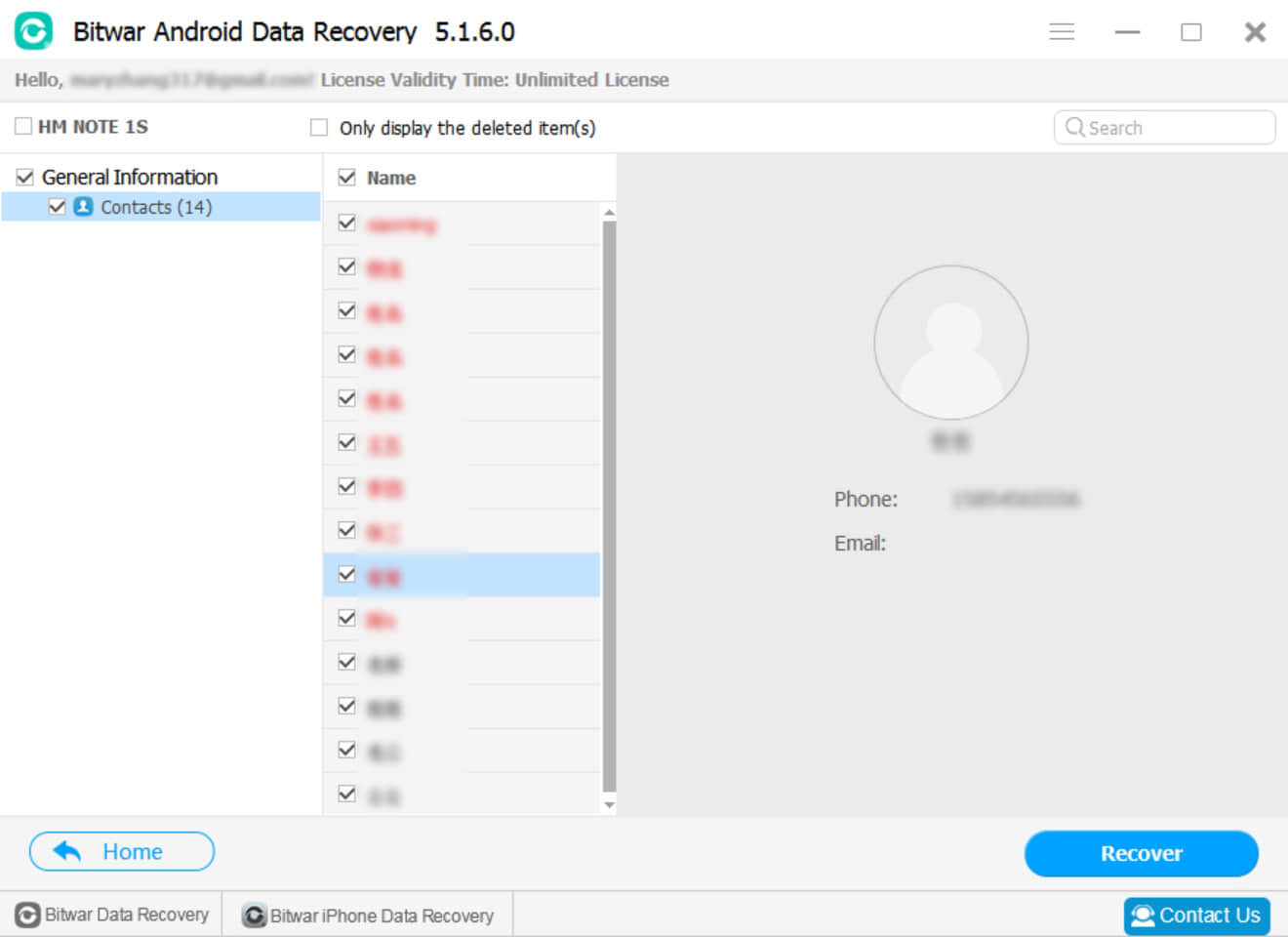
2、Bitwar Android Data Recovery (App) によって削除された接触を回復する方法か。
ステップ1、
グーグル・プレイから Bitwar Android Data Recovery アプリケーションをインストールしてください: https://play.google.com/store/apps/details?id=com.xmbst.recovergoogle&hl=en_GB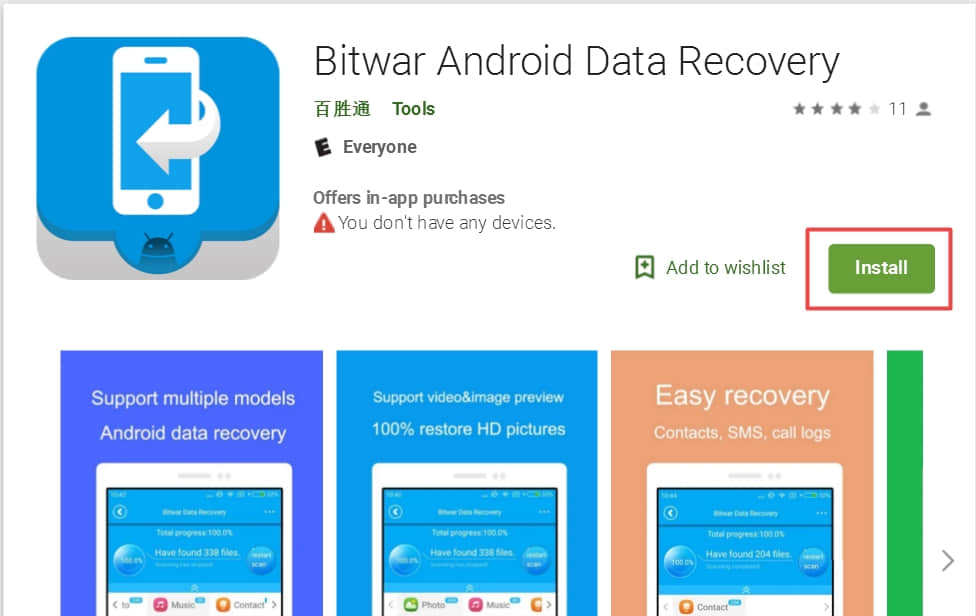
ステップ2、
Bitwar Android Data Recovery アプリケーションを起動します, あなたの携帯電話が含まれていない場合 root, 最初に電話を root するように通知されます場合.root をクリックして root アプリケーションをダウンロードできます。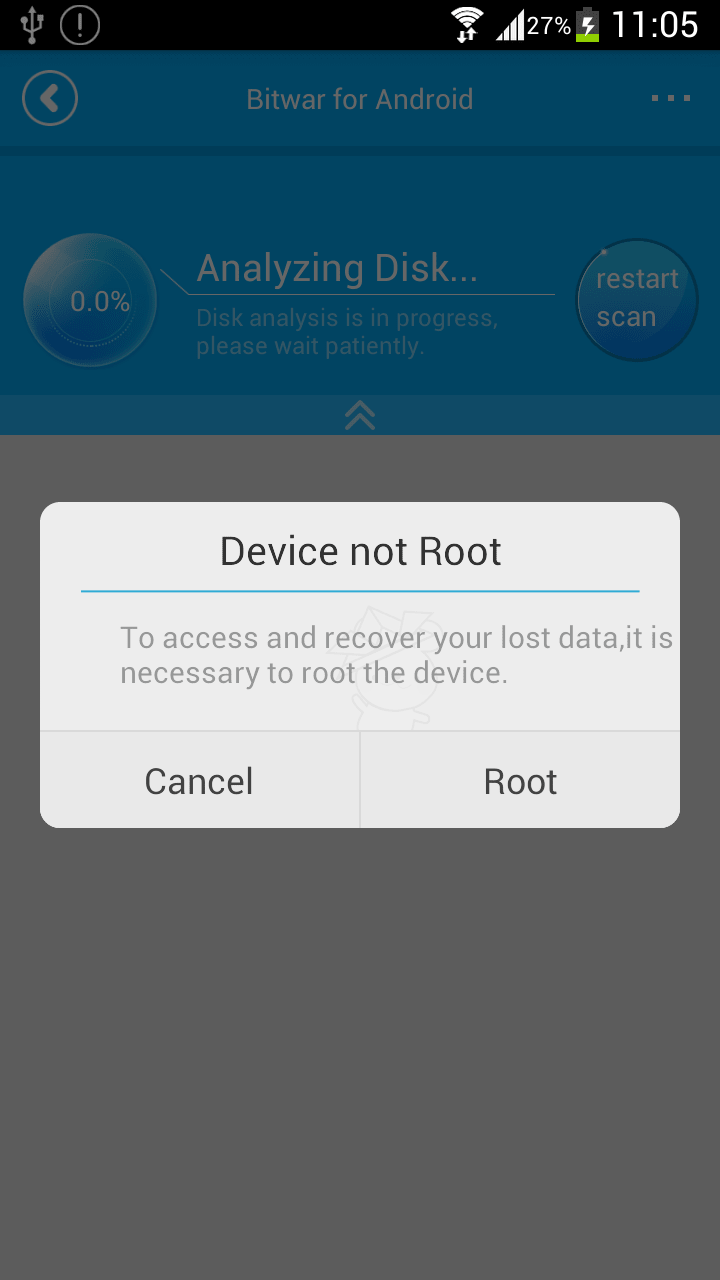
ステップ3、
root の後で、「analyze device」の窓は写真、ビデオ、オーディオの回復、等と次に行く前にポップアップする。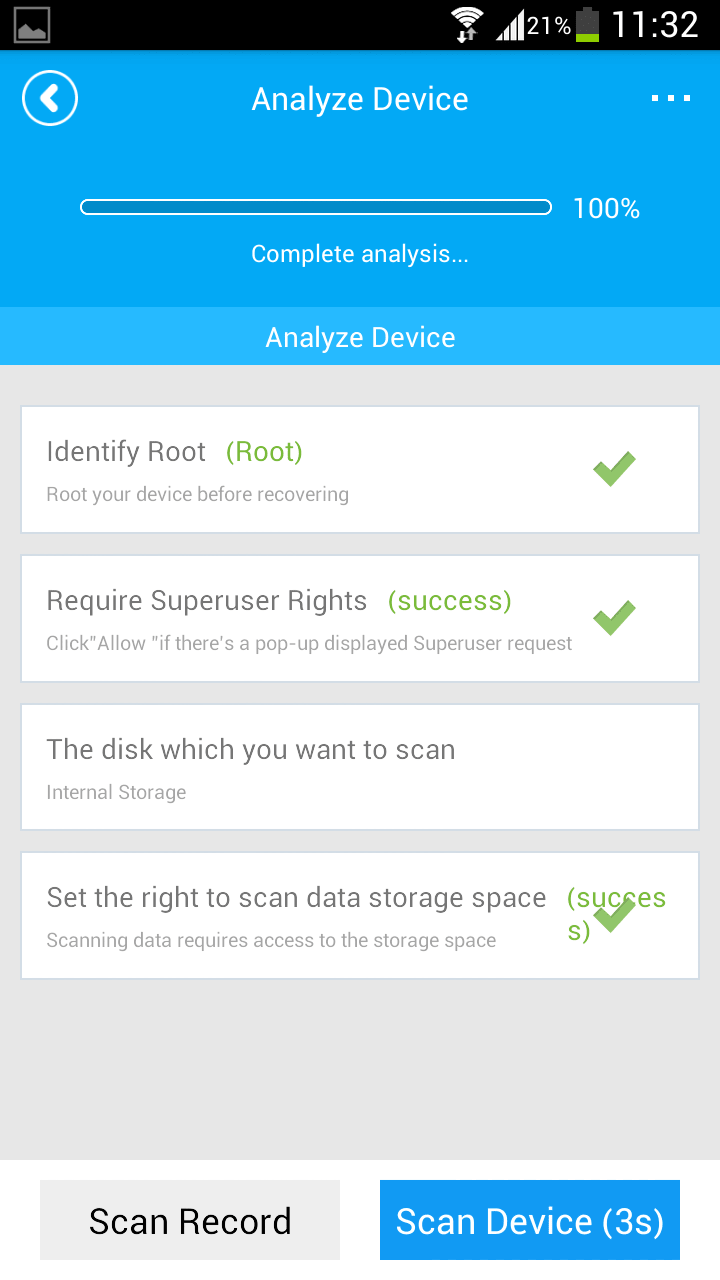
ステップ4、
連絡先を選択すると、アプリケーションは電話で削除された連絡先の検索を開始します。そして、連絡先がウィンドウに表示されているのを見ることができ、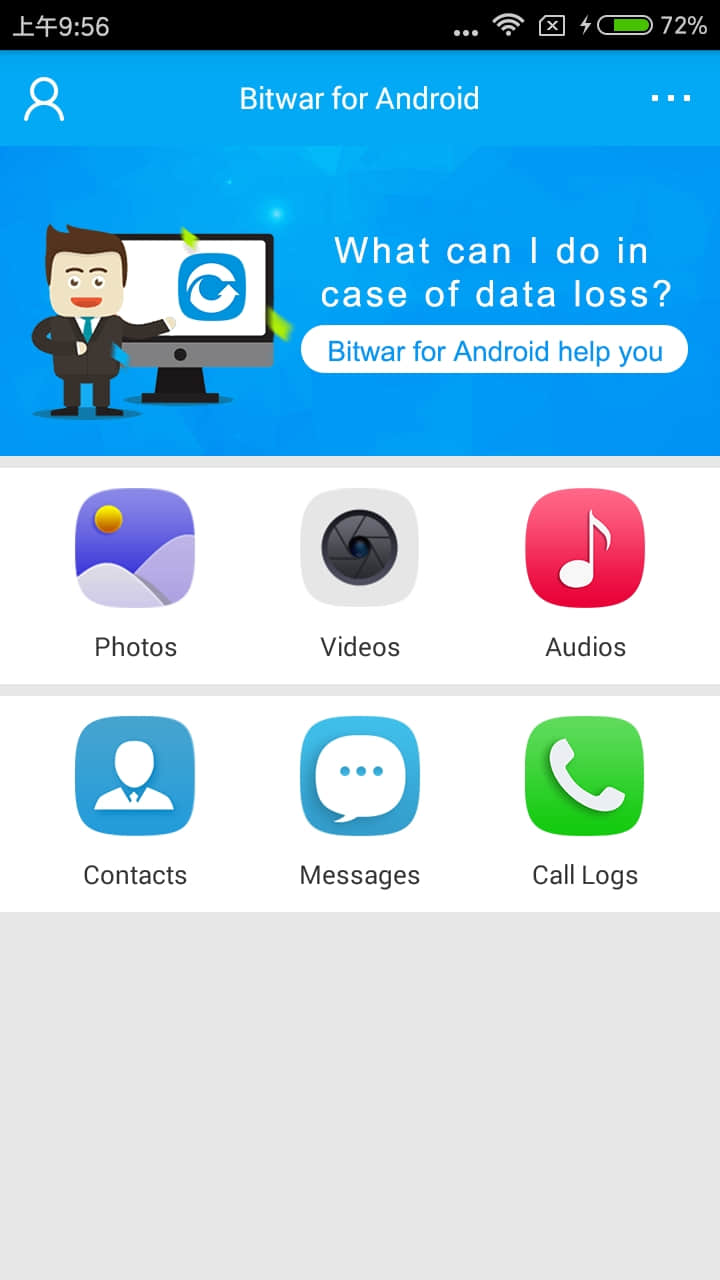
ステップ5、
必要なものを選択し、「recover」をクリックします。